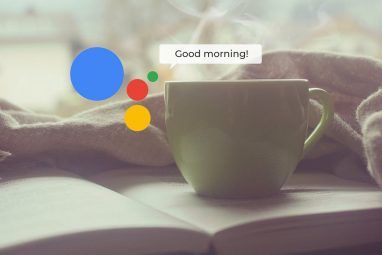我们阅读书籍以获取信息和知识。尽管两者都是阅读必不可少的方面,但我们无法分辨两者之间的区别。注释时,您的思想就会与这本书建立上下文关系。
您将包括事实,批评以及与相关文档或Web链接的链接。所有这些都为您提供了更好的导航提示。我们将向您展示五款适用于Android的PDF阅读器,这些阅读器可让您阅读和注释电子书,从而为您提供一个更好的阅读环境。
1。 Xodo PDF阅读器和编辑器

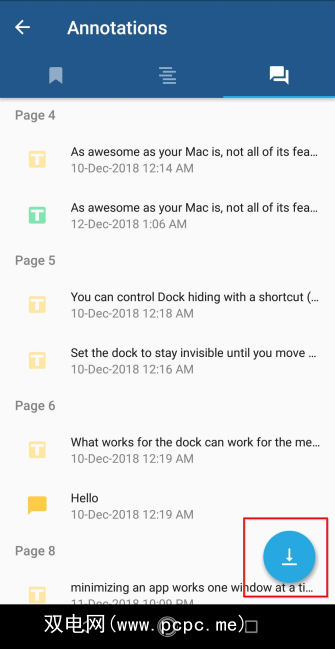
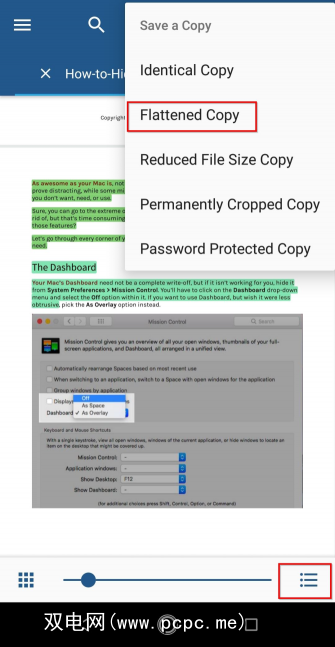
Xodo是功能丰富的PDF查看器,可让您阅读,编辑和注释电子书。它带有内置的文件管理器,云存储支持和协作工具,可对电子书进行注释并进行实时查看。您可以填写表格并签署PDF文档。它也与最新的Adobe Acrobat规范兼容,使注释与其他PDF查看器保持一致。
要创建突出显示,请点按屏幕中心以弹出操作栏 。点击注释工具栏,然后点击突出显示图标。用手指将标记拖动到句子或段落的末尾以突出显示文本。要更改突出显示的颜色,请点击并按住文本以弹出菜单。点击样式更改颜色,不透明度甚至注释类型。
如果要添加注释,请单击所选文本,然后单击注释注释。 >添加评论。 Xodo支持许多注释工具,包括删除线,下划线,链接,文本等。您可能还希望在设置屏幕中启用某些选项。
点击汉堡包菜单并切换连续注释编辑 >切换。注释工具栏将不再与手动工具交换,使您可以集中精力对书进行注释。另外,切换将带注释的文本复制到笔记开关。添加注释时,选定的文本会自动复制到注释的注释中。
标记了整个章节之后,点击屏幕的中心以在屏幕上弹出书签图标。底部导航栏。点击注释标签,然后选择位于屏幕底部的导出。新文档(PDF)将在新标签页中打开,其中包含您在本章中所做的注释摘要。长按此标签,然后点击在文件夹中显示以跳至文件位置。
如果您在不支持注释的应用程序中查看同一PDF,则表示可以保存文档的平整副本。点击溢出,然后选择保存副本>拼合副本。平展副本的注释不再可编辑,但您可以在任何PDF查看器中查看编辑。
下载:Xodo PDF Reader&Editor(免费)
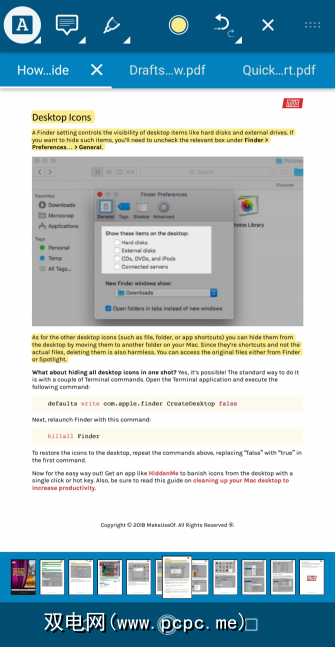
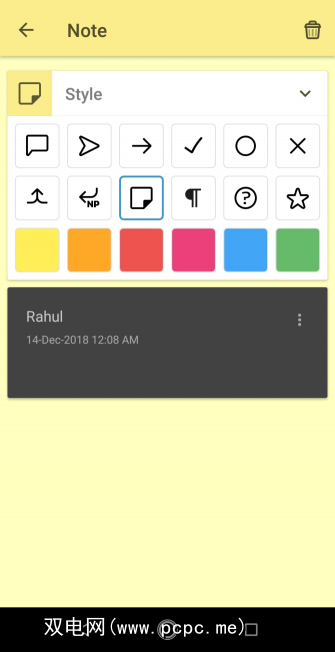
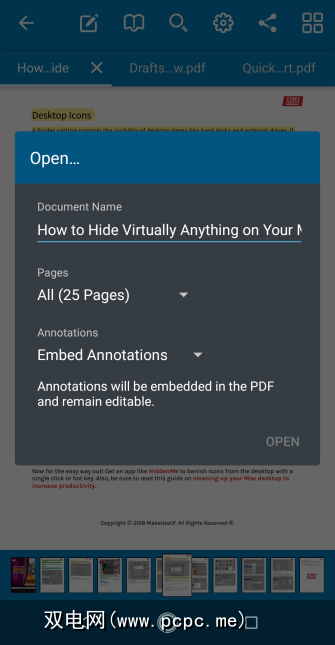
PDF Viewer Pro是一款多功能应用程序,可让您注释,填写表单,签署文档和进行编辑。它带有内置的文件管理器,对云存储的支持以及用于与您的团队一起审查编辑的协作工具。该应用程序按照标准化的Adobe规范编写注释,因此您可以在任何设备上查看它们。
打开要注释的文档。点击工具栏上的注释编辑按钮,然后拖动手指以选择文本。如果要更改批注的颜色,请点击所选文本,然后从工具栏选择其他颜色。
要添加注释,请点击所选文本,然后选择注释从工具栏。您可以添加文本注释,具有不同样式的注释以及标注注释。幸运的是,工具栏上没有很多选项。整齐地分为几组,甚至可以将工具栏拖动到其他位置。
完成所有标记后,点击工具栏中的共享图标,然后选择要共享的应用您的注释。您可以选择嵌入或平铺注释。当您嵌入注释时,它们在其他PDF查看器中仍可编辑。
您还可以共享PDF的特定页面。该应用程序使您可以决定是否要保留注释,将其弄平或完全删除。
下载: PSPDFKit提供的PDF Viewer Pro(免费,可用订阅)
3。 ezPDF Reader


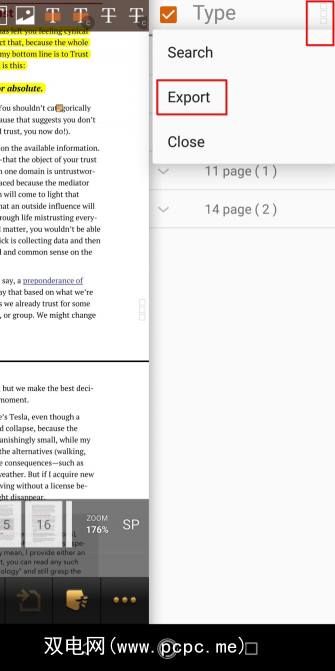
ezPDF是唯一具有嵌入式多媒体功能的Android PDF查看器。该应用程序具有稍旧的拟人化界面,红色/橙色操作栏使该界面不直观。但是,尽管界面较旧,该应用仍具有许多有用的功能。注释文档仅仅是个开始。
顶部的操作栏在查看PDF时始终可见。它使您可以进行各种注释-添加文本,注释,突出显示,附加文件,创建形状等。这些控件有些混乱,因为某些选项具有撤消按钮,而其他选项则依赖于橡皮擦。点击顶部栏上的设置图标,然后取消选择您不使用的任何选项以减少混乱。
要突出显示文本,请拖动标记以选择所需的部分文字,然后点击突出显示。要对突出显示的文本进行更多处理,请点击 AddAnnot 选项。在这里,您可以添加不同颜色的笔记,附加文件或图像,在文本框上书写等等。
完成标记后,点击注释列表",然后选择要显示或导出的注释类型。然后点击溢出菜单,然后选择导出。将文件保存或发送为XFDF,FDF或纯文本格式。 FDF文件格式符合Adobe规范,因此您不必担心注释会消失。
下载: ezPDF Reader免费试用版(15天免费试用)| ezPDF Reader($ 4)
4。 PocketBook Reader
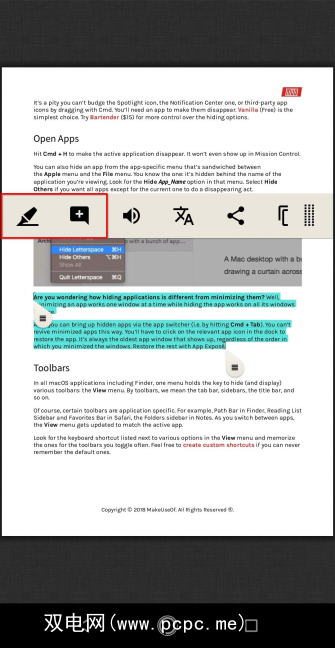

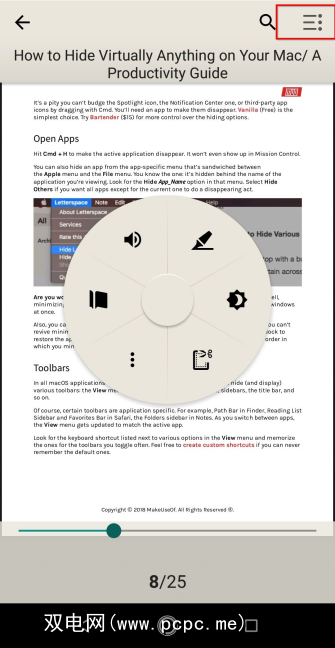
PocketBook reader是一个虚拟库,可让您阅读多种格式的电子书,包括使用Adobe DRM的PDF。它使您可以使用内置词典阅读外语电子书,并使用其文本转语音功能收听它们。该应用程序甚至包括用于检测元数据的条形码扫描仪等等。
要创建突出显示,请将标记拖动到句子或段落的末尾。在出现的弹出窗口中,点击突出显示。然后从颜色选择器框中选择所需的颜色。如果标记了错误的文本,请选择突出显示的文本,然后点击删除。
如果要添加注释,请选择突出显示的文本并点击注释 >。输入便笺,然后点击保存。注释符号将出现在页面上。要查看或编辑便笺,只需触摸图标。标记完所需的内容后,转到阅读菜单,然后选择注释和章节。在“阅读"菜单的底部,点击导出选项。
该笔记将 PocketBook 文件夹保存为一个HTML文件。与其他应用程序相比,该应用程序的独特之处在于其自然的阅读设置。在任何时候,点击屏幕中心即可调用一个径向菜单。您可以调整亮度,页面显示模式,缩放设置,甚至创建高光,而无需进行繁琐的选择。
下载: PocketBook Reader(免费)
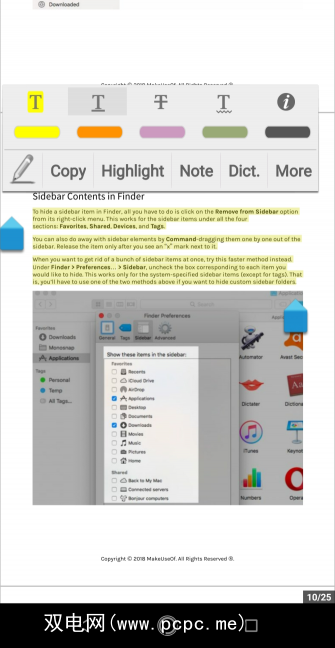
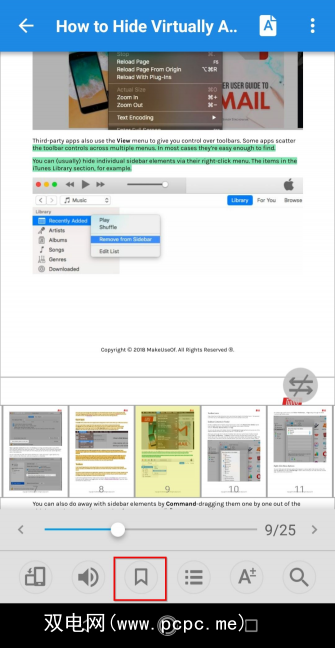
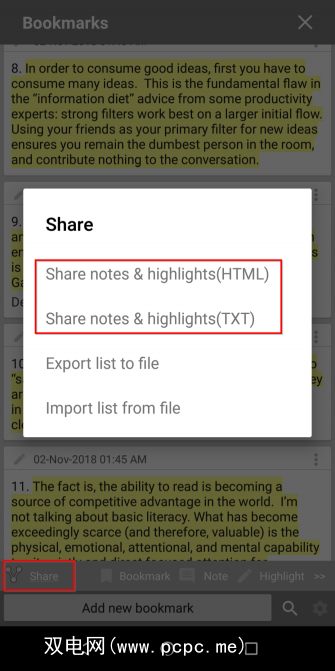
Moon + Reader是一款创新的应用程序,旨在让您完全掌控屏幕体验。您可以微调屏幕亮度,然后点按屏幕以在昼夜模式之间轻松切换。
在 PDF选项中,您可以更改查看模式,增加或减少渲染质量,并在底部栏上启用缩略图预览。在视觉选项中,您可以设置字体类型,大小,对齐方式,间距和更多。
要在使用此应用阅读PDF时获得最佳体验,必须对特定内容进行调整选项。点击溢出菜单> PDF选项,然后将查看模式选择为连续,将渲染质量设置为高。如果您正在阅读的PDF包含大量图像,请将质量设置为低。
要创建突出显示,请将蓝色标记拖到句子或段落的末尾。在出现的弹出窗口中,点击突出显示。您还可以使用不同颜色在文本下划线或删除线。在颜色选择器框中,选择要突出显示的颜色。点击注释以在所选文本上添加注释。
当您点击保存时,便笺将出现在文本上。完成标记后,点击书签按钮,然后点击共享,然后选择将注释和突出显示导出为TXT或HTML。请记住,扫描的PDF不支持任何标记。您唯一的选择是在图像上使用OCR,但是即使那样,标记也可能无效,也可能无效。
下载: Moon + Reader(免费)| Moon + Reader Pro($ 5)
您也可以注释EPUB
仅被动使用信息时,很难进行批判性思考。深入的工作要求您在简单的环境之外加倍思考。创建批注是发展基于知识的心态的第一步,因为您开始建立与不同想法的联系。
此处讨论的Android PDF应用程序将帮助您成为更好的读者和思想家。但是您也可以注释EPUB文件。一些出色的EPUB阅读器应用程序可让您注释和记录更好的笔记。如果您对此感兴趣,请查看具有惊人注释功能的最佳Android电子书阅读器应用。
标签: Android应用 电子书 笔记应用 PDF PDF编辑器